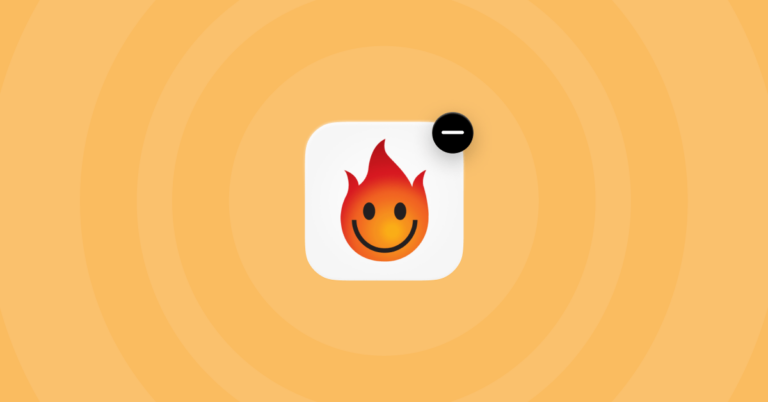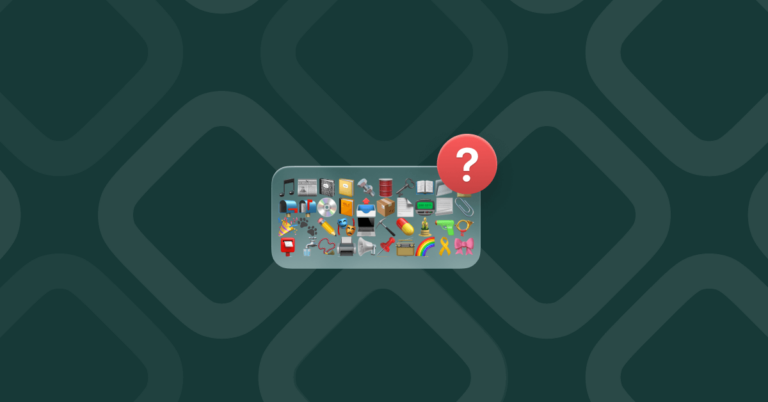Как отключить «Выгрузить неиспользуемые приложения»: пошаговое руководство
Прежде чем мы начнем
Вам кажется, что ваш iPhone начинает занимать слишком много места? Теперь вы можете понять, почему, с помощью CleanMy®Phone. Это наше компактное приложение, которое освобождает ГБ захламленного хранилища фотографий.
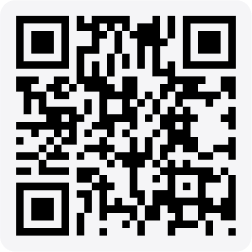
![]()
Загрузите его бесплатно в App Store.
С помощью инструмента на базе искусственного интеллекта вы можете найти и удалить все дубликаты и похожие фотографии. Всего несколько минут, и ваш iPhone станет мечтой перфекциониста. И да, это работает и на вашем iPad.
Используете ли вы функцию «Выгрузить неиспользуемые приложения» на своем iPhone? Хотя эта функция является отличным способом экономии места, она также означает, что вам постоянно придется устанавливать приложения, когда вы хотите их использовать, что иногда может быть хлопотно.
Мы рекомендуем отключить функцию «Выгрузить неиспользуемые приложения» на вашем iPhone и просто выгружать приложения вручную, если вы знаете, что не собираетесь их использовать. Выгрузка приложений одно за другим не занимает много времени и дает вам больше контроля над тем, какие приложения вы оставляете, а какие удаляете.
Вот как отключить функцию выгрузки неиспользуемых приложений на вашем iPhone, чтобы вы могли выгружать приложения вручную, когда они вам не нужны.
Как работает выгрузка неиспользуемых приложений?
Функция «Выгрузка неиспользуемых приложений» на вашем iPhone или iPad удалит приложение, которое вы используете не очень часто, не удалив при этом никаких ваших данных. Это простой способ сэкономить место на вашем устройстве, но вы не сможете выбирать, какие приложения ваш iPhone выгрузит.
Если вы решите, что вам нужно использовать выгруженное приложение, вы можете просто переустановить его из App Store, не теряя при этом никаких данных, связанных с приложением.
Хотя выгрузка неиспользуемых приложений является полезной функцией, у нее есть некоторые недостатки:
- Возможно, вам придется использовать приложение в то время, когда у вас нет Wi-Fi или сотовой связи, что будет невозможно, если приложение выгружено.
- Если у вас недостаточно места для хранения, вы не сможете установить или использовать выгруженное приложение, пока не избавитесь от цифрового беспорядка и не освободите место.
Как отключить «Выгрузить неиспользуемые приложения» на вашем iPhone или iPad
Если вы предпочитаете выгружать приложения вручную, вы можете отключить функцию «Выгрузить неиспользуемые приложения», выполнив следующие простые шаги:
- Откройте свое устройство и перейдите в «Настройки».
- Прокрутите вниз и нажмите «App Store».
- Отключите параметр «Выгрузить неиспользуемые приложения».

Как вручную выгрузить неиспользуемые приложения на iPhone или iPad
После того как вы отключили функцию выгрузки неиспользуемых приложений на своем устройстве, вы можете легко выгрузить приложения вручную, выполнив следующие действия:
- Откройте свой iPhone или iPad и перейдите в «Настройки».
- Нажмите «Общие».
- Нажмите «Хранилище iPhone».
- Прокрутите вниз и нажмите на приложение, которое хотите выгрузить.
- Нажмите «Выгрузить приложение».
- Нажмите «Выгрузить приложение» еще раз, чтобы подтвердить свой выбор.

Как освободить место на iPhone или iPad, не удаляя приложения
Конечно, выгрузка приложений сэкономит место на вашем iPhone, но вы, скорее всего, обнаружите, что выгружаете и переустанавливаете приложения больше, чем хотелось бы, просто чтобы сэкономить место. Если вы действительно не думаете, что будете использовать приложение в ближайшем будущем, имеет смысл его разгрузить, но есть гораздо более эффективные способы сэкономить место на вашем телефоне. Входить CleanMy®Phone, гениальное приложение, которое поможет вам быстро избавиться от беспорядка в фотографиях на вашем iPhone. Вот как можно использовать CleanMy®Phone для экономии места на вашем iPhone.
- Загрузите CleanMy®Phone из App Store и откройте его на своем iPhone.
- Нажмите «Очистить» и выберите «Сканировать».
- Подождите несколько секунд, пока приложение просканирует вашу библиотеку фотографий.
- На следующем экране вы увидите беспорядок, от которого вы, возможно, захотите избавиться, разделенный на категории. Выберите категорию для просмотра фотографий и видео.
- Все фотографии в категории будут выбраны по умолчанию, так что вы сможете легко нажать «Очистить», чтобы избавиться от них всех.
- Если вы не хотите удалять все из категории, коснитесь фотографии, чтобы отменить ее выбор, прежде чем нажимать кнопку «Очистить».
- Просмотрите все категории, чтобы удалить ненужные фотографии, записи экрана и другой беспорядок, сэкономив при этом много места.

Однако учтите, что после нажатия кнопки «Очистить» выбранные фотографии не удаляются сразу. Вместо этого они в качестве меры предосторожности отправляются в альбом «Недавно удаленные» в ваших фотографиях. Таким образом, вы сможете восстановить все, что случайно удалили. Но имейте в виду, что они остаются там на 30 дней, поэтому не забудьте очистить этот альбом, чтобы освободить столь необходимое место.
Отключаете ли вы функцию «Выгрузить неиспользуемые приложения» или нет, зависит от того, сколько места вы хотите сэкономить на своем iPhone, но выгрузка приложений вручную сэкономит вам время и избавит от головной боли в долгосрочной перспективе. Просто не допускайте цифрового беспорядка, чтобы на вашем телефоне всегда было достаточно места для необходимых приложений.